优盘出现加密怎么取消 win10系统取消U盘加密教程
更新时间:2024-04-20 16:05:34作者:xtliu
在现代社会中优盘已经成为我们生活中不可或缺的一部分,有时我们可能会遇到一些意外情况,比如优盘突然出现了加密。在这种情况下,我们需要找到一种方法来取消U盘的加密。尤其对于使用Win10系统的用户来说,取消U盘加密可能会成为一个头疼的问题。不用担心本文将为大家介绍Win10系统下取消U盘加密的详细教程,让大家能够轻松解决这一问题。
win10系统取消U盘加密的方法:
1、很多用户需要设置密码的U盘插入电脑,打开【控制面板】。在控制面板窗口点击:BitLocker驱动器加密;
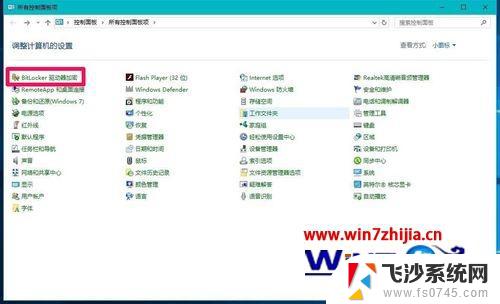
2、如果我们不需要对U盘进行加密了,可以点击【关闭BitLocker】。在弹出的BitLocker驱动器加密对话框中点击:关闭BitLocker;
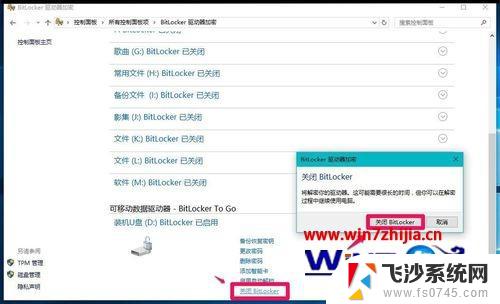
3、我们点击关闭BitLocker以后,则进行BitLocker驱动器的解密,时间较长;
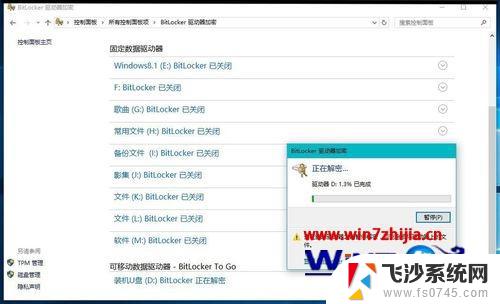
4、BitLocker驱动器解密完成以后,进入资源管理器。可见装机U盘D:已经解除了密码保护。
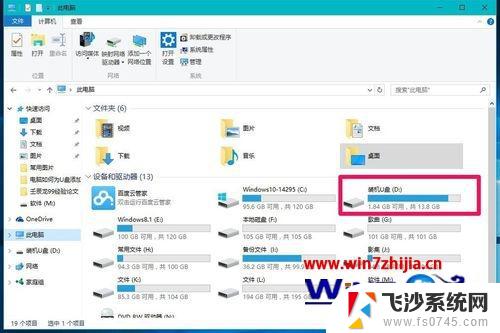
以上就是优盘出现加密怎么取消的全部内容,如果有不懂的用户可以根据小编的方法来操作,希望能帮助到大家。
优盘出现加密怎么取消 win10系统取消U盘加密教程相关教程
-
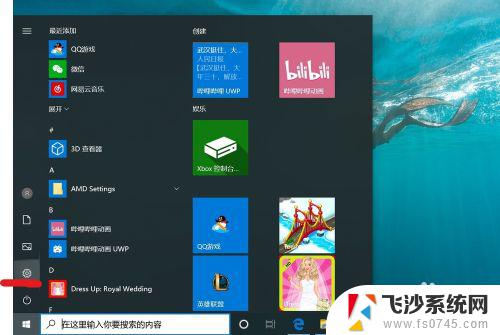 win10系统密码怎么取消 取消win10电脑开机密码的步骤
win10系统密码怎么取消 取消win10电脑开机密码的步骤2023-09-17
-
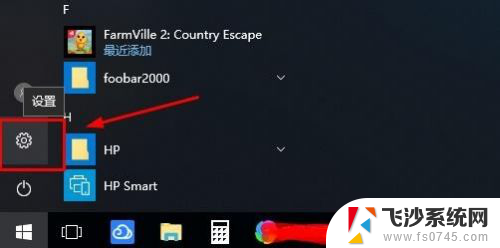 win10去掉登录密码 Win10系统取消密码登录的教程
win10去掉登录密码 Win10系统取消密码登录的教程2023-12-13
-
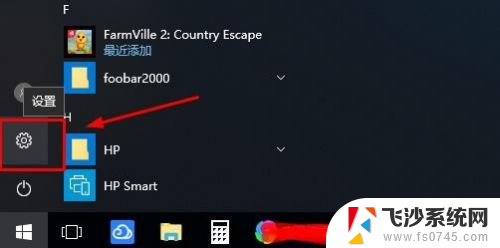 windows10如何取消登录密码 win10系统如何取消登录密码
windows10如何取消登录密码 win10系统如何取消登录密码2023-12-22
-
 win10电脑账户密码怎么取消 win10怎么取消开机密码
win10电脑账户密码怎么取消 win10怎么取消开机密码2024-06-05
- w10系统怎么取消账户密码登录 win10系统取消密码登录方法
- 电脑怎么取消设置密码 win10开机密码怎么取消
- 计算机取消开机密码 怎样取消win10电脑的开机密码
- 电脑的密码怎么取消掉 win10取消电脑开机密码的方法
- 怎么删除win10登录密码 win10系统如何取消登录密码
- win10怎样取消电脑密码 win10取消开机密码的方法
- 输入法 顿号 win10默认输入法怎么打顿号符号
- 电脑切换打字键在哪里 Win10输入法怎么关闭
- 桌面壁纸更换设置方法 Win10怎么更换桌面背景图片
- 怎样提高电脑音量 Win10电脑声音调整不够大怎么办
- 系统自带的软件卸载了怎么恢复 Windows10自带应用卸载与恢复教程
- win10专业版插上耳机无声音解决办法 电脑插耳机没声音怎么调整设置
win10系统教程推荐
- 1 电脑切换打字键在哪里 Win10输入法怎么关闭
- 2 系统自带的软件卸载了怎么恢复 Windows10自带应用卸载与恢复教程
- 3 win10专业版插上耳机无声音解决办法 电脑插耳机没声音怎么调整设置
- 4 win10系统装网络打印机 Windows10 IP地址添加网络打印机教程
- 5 手柄怎么校准 WIN10游戏手柄校准方法
- 6 电脑开机windows一直转圈 Win10开机一直转圈圈怎么解决
- 7 怎么删除另一个系统 win10系统开机双系统如何删除多余的系统
- 8 windows10怎么查看wifi密码 win10系统WiFi密码怎么查看
- 9 win10系统清理垃圾代码 Win10清理系统垃圾指令代码
- 10 桌面任务栏如何隐藏 Win10任务栏隐藏方法